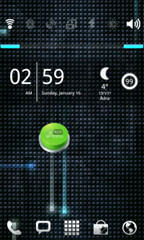
Jei esate „Android“ vartotojas ir net neįsivaizduojate, kąADB yra arba niekada nebuvo davęs šūvio dėl to, kad apie jį nedaug žinojo ar buvo įbaugintas komandinės eilutės, turite perskaityti mūsų vadovą apie tai, kas yra ADB ir kaip jį įdiegti. „adbWireless“ yra nemokama „Android“ programa, leidžianti prisijungti „adb“ prie „Android“ telefono belaidžiu ryšiu per „Wi-Fi“.
Toliau pateikiamos instrukcijos, kaip „Android“ telefone įjungti ir paleisti „adbWireless“, kad belaidžiu būdu galėtumėte jį sujungti su „adb“.
Montavimas:
„adbWireless“ reikalauja, kad jūsų telefonas būtų įsišaknijęs. Jei jis dar nėra įsišaknijęs, galite jį išnaikinti, vadovaudamiesi mūsų „Android“ įrenginio šaknies vadovu.
Norėdami įdiegti „adbWireless“ į savo įsišaknijusį telefoną, tiesiog ieškokite jo „Android Market“, paimkite jį iš „AppBrain“ naudodami žemiau pateiktą nuorodą arba nuskaitykite šį QR kodą.
Naudojimas:
„adbWireless“ leidžia sujungti „adb“į telefoną belaidžiu būdu, nes jis yra paprastas, suteikiant jums ir programą, ir valdiklį. Įgalinę „adbWireless“, paleiskite programą tiesiai iš paleidimo priemonės stalčių arba pridėkite ją kaip valdiklį prie pagrindinio ekrano. Abiem atvejais gausite žalią mygtuką. Kai tik paspausite žalią mygtuką, jis taps raudonas ir parodys, kad yra pasirengęs priimti belaidį ryšį su adb, taip pat suteiks jums IP ir prievadą, kurį turėsite įvesti į savo kompiuterį, kad galėtumėte prisijungti prie telefono.
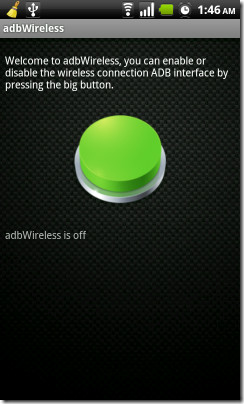
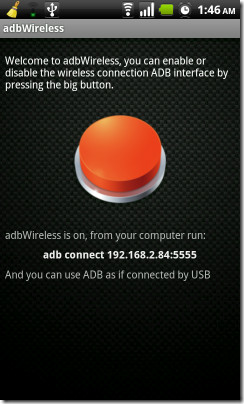
Paleidę „adbWireless“ ir pasirengę priimti ryšius, štai komanda, kurią turėsite naudoti kompiuteryje, komandų eilutės / terminalo lange, norėdami prijungti „Adb“ prie savo įrenginio:
adb connect ip:port
Tiesiog būtinai pakeiskite IP ir prievadą į savotelefono IP adresą ir prievadą, kurį teikia „adbWireless“, kaip parodyta aukščiau esančioje ekrano kopijoje. Dabar esate pasiruošę naudoti adb komandas belaidžiu būdu, neprijunkite jo prie kompiuterio per USB. Po komandos prisijungimo visos komandos veikė taip, kaip tikėtasi.
Pastaba: Nors valdiklio parinktis atrodo patogesnė, messusidūrė su problemomis jį naudodamas. Jis kabo, kai ekrano laikas pasibaigia, o paspaudę maitinimo mygtuką vėl jį įjungiate. Valdiklį erzina dar vienas faktas, kad jis tik trumpam rodo IP ir prievadą.
Programos, o ne valdiklio naudojimas išsprendžia abi problemasšios problemos ir visai nekelia rūpesčių. Tačiau paspaudę mygtuką „Atgal“, paleisdami programą, uždarėme ją mums, todėl geriau naudoti mygtuką „Pagrindinis“, jei norite grįžti atgal, kai naudojate programą.
„AdbWireless“ „AppBrain“













Komentarai